|
SERINA
 Version française Version française

Merci Annie pour la permission de traduire tes tutoriels

Ce tutoriel a été créé avec Corel2020 et traduit avec PSPX et PSPX2, mais il peut également être exécuté avec les autres versions.
Suivant la version utilisée, vous pouvez obtenir des résultats différents.
Depuis la version X4, la fonction Image>Miroir a été remplacée par Image>Renverser horizontalement,
et Image>Renverser avec Image>Renverser verticalement.
Dans les versions X5 et X6, les fonctions ont été améliorées par la mise à disposition du menu Objets.
Avec la nouvelle version X7, nous avons encore Image>Miroir et Image>Renverser/Retourner, mais avec nouvelles différences.
Voir les détails à ce sujet ici
Certaines dénominations ont changées entre les versions de PSP.
Les plus frequentes dénominations utilisées:

 Traduction en italien ici Traduction en italien ici
 vos versions ici vos versions ici
Nécessaire pour réaliser ce tutoriel:
Matériel ici
Pour le tube et les masques merci Nadège et Narah.
Le reste du matériel est de Annie
(Les sites des créateurs du matériel utilisé ici)
Modules Externes.
consulter, si nécessaire, ma section de filtre ici
Filters Unlimited 2.0 ici
Simple - Half Wrap ici
AFS IMPORT - sqborder2 ici
Alien Skin Eye Candy 5 Impact - Perspective Shadow ici
Filtres AFS IMPORT et Simple peuvent être utilisés seuls ou importés dans Filters Unlimited.
voir comment le faire ici).
Si un filtre est fourni avec cette icône,  on est obligé à l'importer dans Unlimited on est obligé à l'importer dans Unlimited

en fonction des couleurs utilisées, vous pouvez changer le mode mélange et l'opacité des calques.
Ouvrir les masques dans PSP et les minimiser avec le reste du matériel.

1. Ouvrir une nouvelle image transparente 650 x 500 pixels.
2. Placer en avant plan la couleur claire #f8be4d,
et en arrière plan la couleur foncée #0d377f.
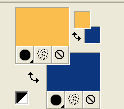
Remplir  l'image transparente avec la couleur d'avant plan. l'image transparente avec la couleur d'avant plan.
3. Sélections>Sélectionner tout.
Ouvrir le tube 2019-122-Nadege, effacer le watermark et Édition>Copier.
Minimiser le tube.
Revenir sur votre travail et Édition>Coller dans la sélection.
Sélections>Désélectionner tout.
4. Effets>Effets d'image>Mosaïque sans jointures, par défaut.

5. Réglage>Flou>Flou radial.

6. Effets>Effets d'image>Mosaïque sans jointures.

7. Calques>Dupliquer.
Effets>Effets de distorsion>Pixellisation.

8. Effets>Effets de bords>Accentuer davantage.
Placer le calque en mode Lumière douce.

9. Effets>Effets géométriques>Inclinaison.

10. Sélections>Sélectionner tout.
Image>Ajouter des bordures, symétrique décoché, couleur d'avant plan.

11. Effets>Effets d'image>Mosaïque sans jointures, par défaut.

12. Effets>Effets 3D>Ombre portée, couleur noire.
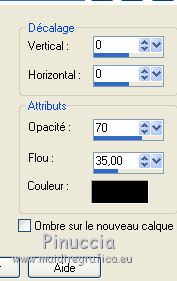
13. Sélections>Modifier>Contracter - 150 pixels.

Sélections>Transformer la sélection en calque.
Sélections>Désélectionner tout.
14. Image>Miroir.
Image>Renverser.
15. Effets>Effets 3D>Ombre portée, comme précédemment
16. Sélections>Sélectionner tout.
Image>Ajouter des bordures, symétrique décoché, couleur d'arrière plan.

17. Effets>Effets d'image>Mosaïque sans jointures, comme précédemment.

Sélections>Désélectionner tout.
18. Effets>Effets d'image>Mosaïque sans jointures.

19. Activer l'outil Sélection 
(peu importe le type de sélection, parce que avec la sélection personnalisée vous obtenez toujours un rectangle),
cliquer sur Sélection personnalisée 
et setter ces paramètres.

20. Effets>Modules Externes>AFS IMPORT - sqborder2.

21. Sélections>Transformer la sélection en calque.
Sélections>Désélectionner tout.
22. Image>Redimensionner, à 65%, redimensionner tous les calques décoché.
Image>Miroir.
Image>Renverser.
Effets>Effets 3D>Ombre portée, comme précédemment.
23. Placer en avant plan un couleur contrastante: #641c32.
24. Calques>Nouveau calque raster.
Remplir  le calque avec la couleur d'avant plan. le calque avec la couleur d'avant plan.
25. Calques>Nouveau calque de masque>A partir d'une image.
Ouvrir le menu deroulant sous la fenêtre d'origine et vous verrez la liste des images ouvertes.
Sélectionner le masque Narah_Mask-0491.

Calques>Fusionner>Fusionner le groupe.
26. Image>Miroir.
Image>Renverser.
27. Calques>Dupliquer.
Effets>Effets de textures>Textile
couleur du tissage: couleur d'avant plan du début #f8be4d
couleur des interstices: couleur d'arrière plan.

28. Effets>Effets 3D>Ombre portée, par défaut.

Vous devriez avoir ceci

29. Sélections>Sélectionner tout.
Image>Ajouter des bordures, comme précédemment.

30. Sélections>Inverser.
Effets>Effets de textures>Textile, comme précédemment.
31. Sélections>Inverser.
Effets>Effets 3D>Ombre portée.
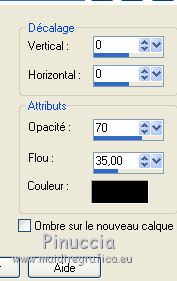
32. Sélections>Sélectionner tout.
Image>Ajouter des bordures, 50 pixels, symétrique, couleur d'avant plan #641c32.
33. Sélections>Inverser.
Effets>Effets de textures>Textile, comme précédemment.
Effets>Effets 3D>Ombre portée, comme précédemment.
Sélections>Désélectionner tout.
34. Effets>Effets d'image>Mosaïque sans jointures.

35. Sélection personnalisée 

Effets>Effets 3D>Ombre portée, comme précédemment.
36. Sélection personnalisée 

Sélections>Transformer la sélection en calque.
37. Effets>Modules Externes>Simple - Half Wrap.
38. Calques>Nouveau calque raster.
Placer en avant plan la couleur du début #f8be4d.
Remplir  la sélection avec la couleur d'avant plan #f8be4d. la sélection avec la couleur d'avant plan #f8be4d.
39. Sélections>Modifier>Contracter - 1 pixel.
Presser CANC sur le clavier 
Calques>Fusionner>Fusionner le calque de dessous.
Sélections>Désélectionner tout.
40. Calques>Dupliquer - 4 fois (pour un total de 5 calques).
Tenir enfoncé la touche Ctrl et cliquer sur les calques pour les sélectionner.

41. Objets>Répartir>Uniformément-Horizontalement

Et vous aurez ceci

si vous travaillez avec une version précédente,
copier/coller comme nouveau calque le file x-87 y-15
et utiliser l'outil Sélecteur 
pour positionner bien l'image

Allez à l'étape 44.
42. Fermer le calque du bas de la pile.
Calques>Fusionner>Calques visibles.
43. Ouvrir à nouveau le calque du bas de la pile,
et rester positionné sur le calque Fusionné.
44. Effets>Modules Externes>Alien Skin Eye Candy 5 Impact - Perspective Shadow.
Sélectionne le preset Drop shadow, High et ok.
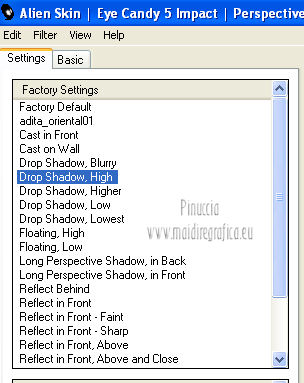
45. Calques>Dupliquer.
Image>Renverser.
46. Effets>Effets de distorsion>Vent - vers la gauche, intensité 100.

47. Calques>Nouveau calque raster.
Remplir  avec la couleur d'avant plan. avec la couleur d'avant plan.
48. Calques>Nouveau calque de masque>A partir d'une image.
Ouvrir le menu deroulant sous la fenêtre d'origine
et sélectionner le masque Narah_Mask-1250.

Calques>Fusionner>Fusionner le groupe.
49. Image>Miroir.
Image>Renverser.
50. Activer à nouveau le tube 2019-122-Nadege et Édition>Copier.
Revenir sur votre travail et Édition>Coller comme nouveau calque.
Image>Redimensionner, à 95%, redimensionner tous les calques décoché.
Image>Miroir.
51. Touche K sur le clavier pour activer l'outil Sélecteur 
et placer Position horiz.: 466,00 et Position vert.: 6,00.

Effets>Effets 3D>Ombre portée, comme précédemment.
52. Ouvrir le tube tekst-serina et Édition>Copier.
Revenir sur votre travail et Édition>Coller comme nouveau calque.
Position horiz.: 105,00 et Position vert.: 344,00.

Touche M pour désélectionner l'outil.
53. Effets>Modules Externes>Alien Skin Eye Candy 5 Impact - Perspective Shadow, comme précédemment.
54. Signer votre travail sur un nouveau calque.
55. Image>Ajouter des bordures, 1 pixel, symétrique, couleur d'arrière plan.
56. Image>Redimensionner, 800 pixels de largeur, redimensionner tous les calques coché.
Enregistrer en jpg.
Version avec tube de Nikita

 vos versions ici vos versions ici

Si vous avez des problèmes, ou des doutes, ou vous trouvez un link modifié, ou seulement pour me dire que ce tutoriel vous a plu, vous pouvez m'écrire.
31 Octobre 2021

|
 Version française
Version française

